به طور کلی ویژگی جستجوی لنز کروم بسیار مفید می باشد زیرا می توانید از آن برای یافتن اطلاعات بیشتر در مورد تصویر انتخابی خود استفاده کنید.
ولی اگر دیگر به آن نیازی ندارید می توانید آن را غیر فعال نمایید و همچنین می توانید در صورت نیاز مجدد آن را دوباره فعال نمایید.
در این آموزش روش غیر فعال کردن گوگل لنز در گوگل کروم را توضیح خواهیم داد.
روش غیر فعال کردن گوگل لنز گوگل کروم در اندروید
برای غیرفعال کردن گزینه جستجوی لنز در گوشی اندرویدی خود ابتدا باید مرورگر کروم را در گوشی خود باز کنید.
سپس در کروم بر روی نوار آدرس ضربه بزنید و عبارت زیر را تایپ کنید و Enter را فشار دهید.
chrome://flags
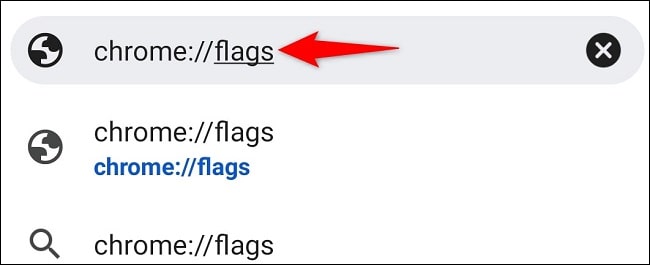
اکنون در صفحه Experiments که باز میشود، در کادر بالا بر روی Search Flags ضربه بزنید و عبارت زیر را وارد کنید.
Lens
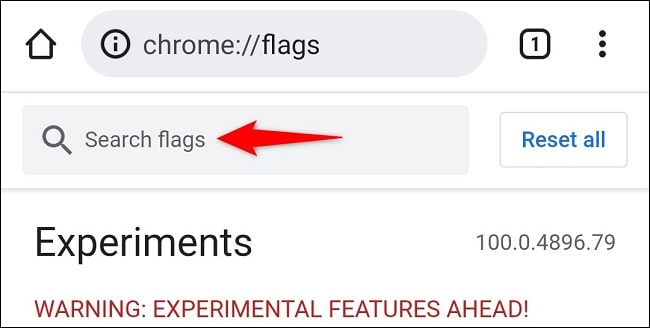
در نتایج جستجو گزینه Google Lens Powered Image Search in the Context Menu پیدا کرده و در زیر این گزینه بر روی Default ضربه بزنید.
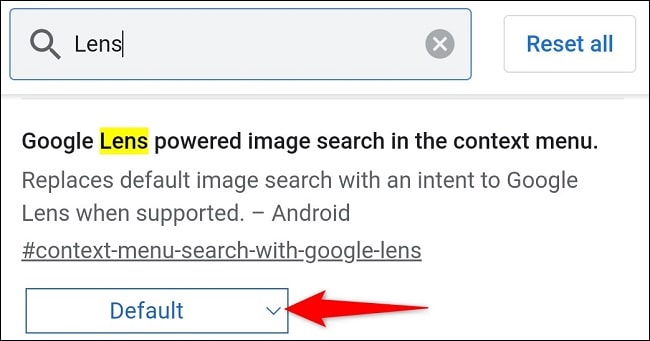
اکنون از منوی باز شده گزینه Disabled را انتخاب نمایید.
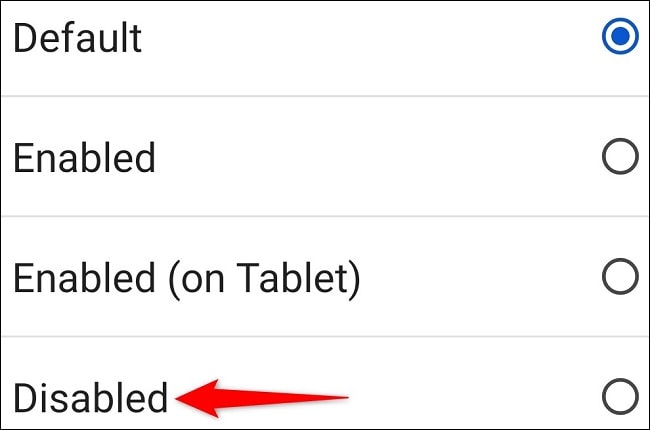
سپس برای بستن و باز کردن مجدد مرورگر در گوشه سمت راست پایین مرورگر کروم بر روی دکمه Relaunch ضربه بزنید.
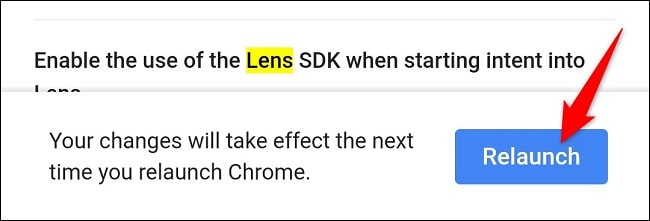
اکنون وقتی بر روی یک تصویر در کروم ضربه می زنید و نگه می دارید، گزینه Search Google for This Image را مشاهده خواهید کرد.
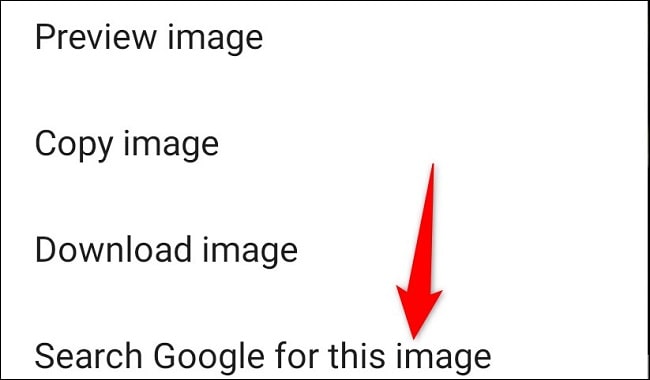
روش غیر فعال کردن گوگل لنز گوگل کروم در دسکتاپ
برای غیر فعال کردن گزینه جستجوی لنز در دسکتاپ ابتدا مرورگر کروم را در کامپیوتر خود راه اندازی کنید.
سپس در نوار آدرس کروم عبارت زیر را تایپ کرده و Enter را فشار دهید.
chrome://flags
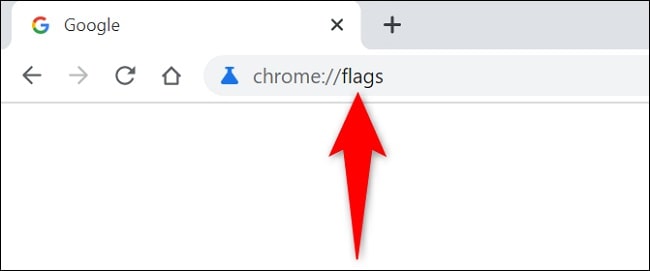
اکنون در بالای صفحه در کادر Search Flags عبارت زیر را تایپ کرده و بر روی Enter ضربه بزنید.
Lens
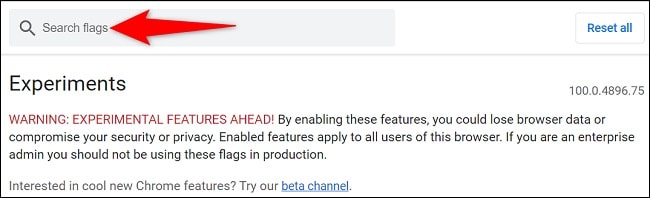
در نتایج جستجو در کنار گزینه Enable Lens Features in Chrome روی منو کشویی کلیک کنید و گزینه Disabled را انتخاب کنید.
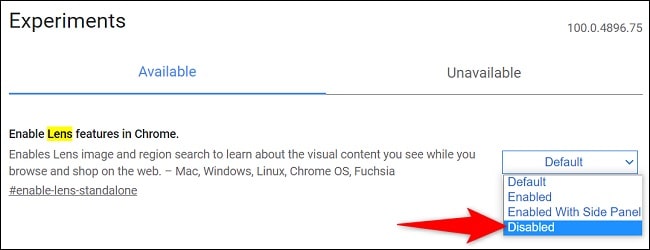
همچنین برای فعال کردن مجدد ویژگی جستجوی لنز از منوی کشویی گزینه Enabled انتخاب نمایید.
در نهایت با کلیک بر روی Relaunch در گوشه سمت راست پایین مرورگر تغییرات خود را اعمال کنید.
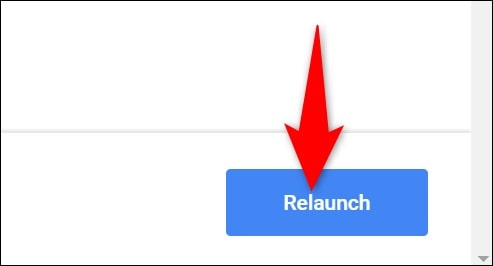

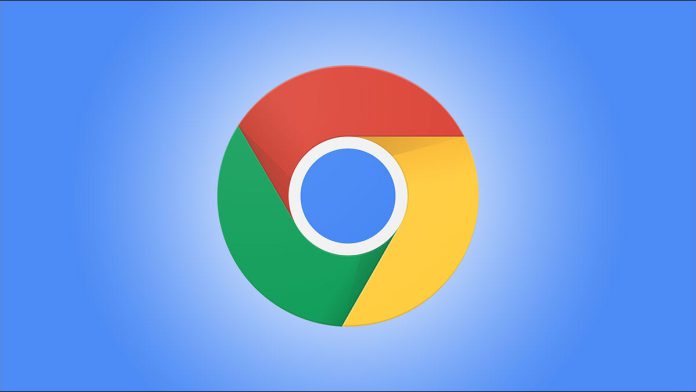










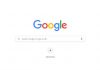












در فایرفاکس چی؟؟؟